Nas empresas onde se exige, uma
tarefa muito comum no dia-a-dia dos
coordenadores é a aprovação das
propostas de trocas, passagens ou
candidaturas nos plantões.
Toda vez que um profissional se
candidata a um plantão anunciado, ou propõe
uma troca ou passagem com um colega, é gerada
uma notificação para o coordenador, muitas
vezes essas movimentações precisam ser aprovadas antes de se concretizarem.
É possível encontrar de várias
maneiras os plantões que precisam de alguma
aprovação, seja através das notificações,
abrindo diretamente um plantão ou através do resumo.
Neste manual, iremos focar na
visualização a partir das notificações.
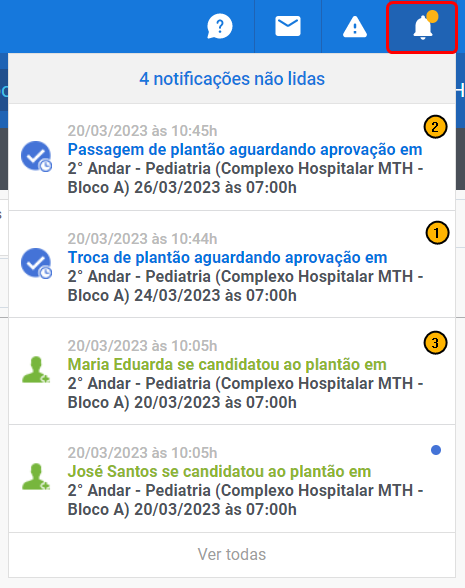
I. Trocas
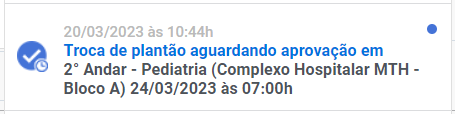
No navegador: Ao clicar na
notificação da proposta de troca, você será
direcionado para esta tela:
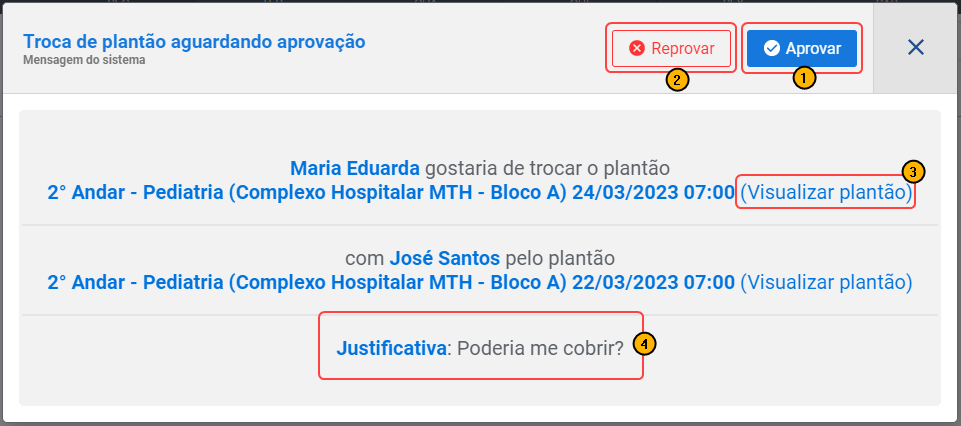
No Aplicativo: Ao clicar
na notificação da proposta de troca, as opções
são idênticas:

Além de visualizar os detalhes dessa
movimentação, aqui você
poderá:
- Aprovar a troca;
- Reprovar a troca;
- Visualizar a mensagem deixada pelo
solicitante da troca;
II. Passagens

No navegador: Ao clicar na
notificação da proposta de troca, você
será direcionado para esta tela:
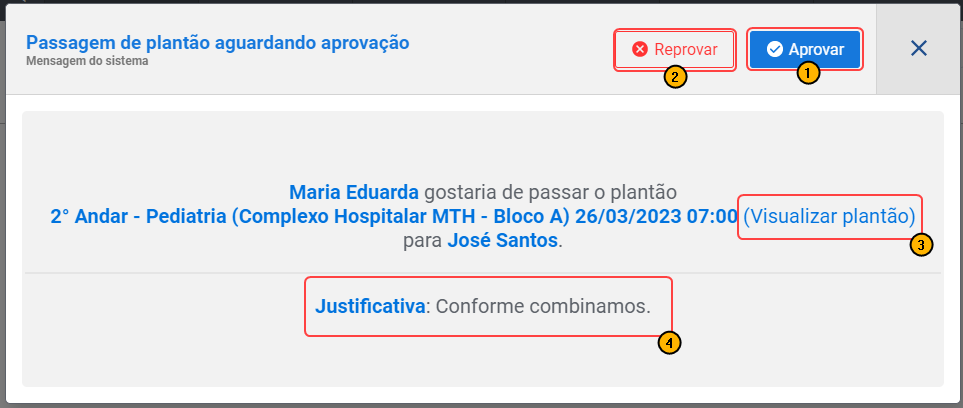
No
Aplicativo: Ao clicar na
notificação da proposta de troca, as
opções são idênticas:

Além de visualizar os detalhes dessa
movimentação, aqui você
poderá:
- Aprovar a passagem;
- Reprovar a passagem;
- Visualizar a mensagem deixada pelo
solicitante da passagem;
III. Anúncios

No navegador: Ao clicar
na notificação da candidatura do profissional,
você será direcionado para o plantão, na aba
candidatos. A maior diferença dos anúncios é
que podem ter vários candidatos para um mesmo
plantão.
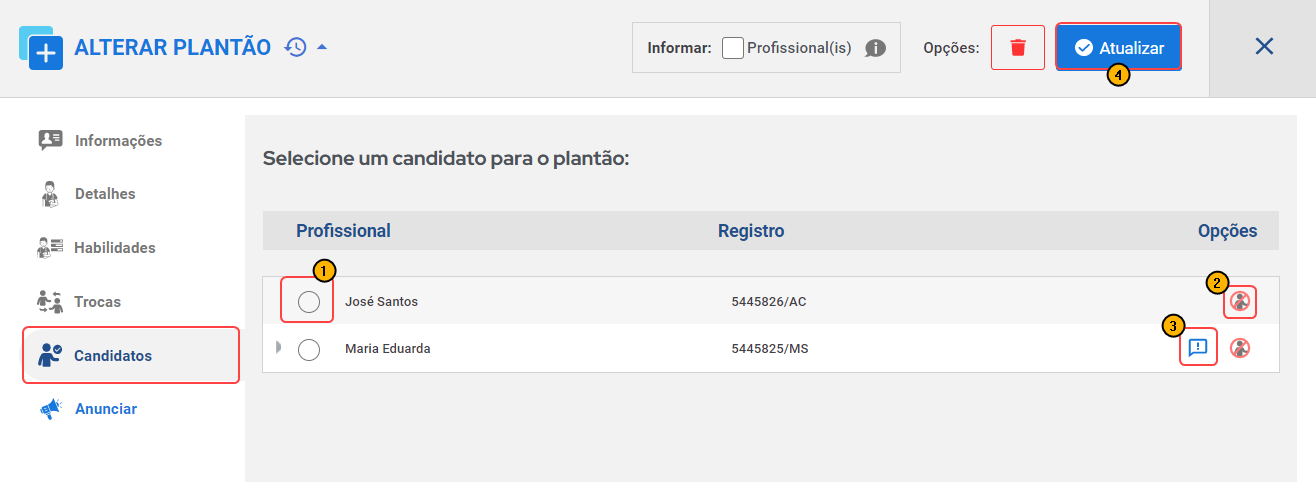
No Aplicativo:

Além de visualizar os detalhes do
anúncio, aqui você poderá:
- Aceitar candidatura;
- Recusar candidatura;
- Mensagem deixada pelo candidato;
